XMでストップロスを利用するメリットや設定方法を画像付きで解説!

XMTrading(XM)には、設定した価格に到達すると自動で決済(損切り)をしてくれるストップロスというシステムがあります。

損切りが苦手な私でも、ストップロスできちんと損切りができるようになりますか?

はい。ストップロスは損切りが苦手な方や仕事中にチャートを監視できない方など多くの方に利用されています!
この記事では、XMでストップロス利用するメリットや注意点を、海外FX初心者の方にも分かりやすいように詳しく解説をしています。
また、画像付きでストップロスの設定方法を解説しているので、ストップロスが簡単に設定できるようになります。
XMTradingのストップロスとは?
XMで使えるストップロスとは、損失がこれ以上増えないように自動で決済をしてくれるシステムの事を指します。

FXで損切りという用語をよく聞きますが、ストップロスの事ですか?

そうです!ストップロスと損切りは同じ意味があります。
基本的に損切りは手動で損失を確定させますが、XMのストップロスは自分で設定した価格まで到達した場合、自動で損切りをしてくれます。
XMには、ストップロスと似ているテイクプロフィット(指値)があるので間違えないように注意してください。
MT4とMT5では表示が違うので注意しましょう。
- MT4:決済逆指値
MT5:ストップロス
名称が違いますが機能は同じなのでご安心下さい。
テイクプロフィット(指値)
テイクプロフィットとは、ストップロスと反対の注文方法となっており、利益を確定する時に利用する方法です。
- ストップロス:損を確定する注文方法
- テイクプロフィット:利益を確定する注文方法
普段聞きなれない用語なので、XMや海外FXを利用し始めたばかりの方は、間違えてしまう事がよくあります。
間違えて注文を出した場合、テイクプロフィットもストップロスも注文が通らないので注意しましょう。
XMTradingでストップロスを設定する手順
XMTで、ストップロスを設定する方法は以下の通りです。
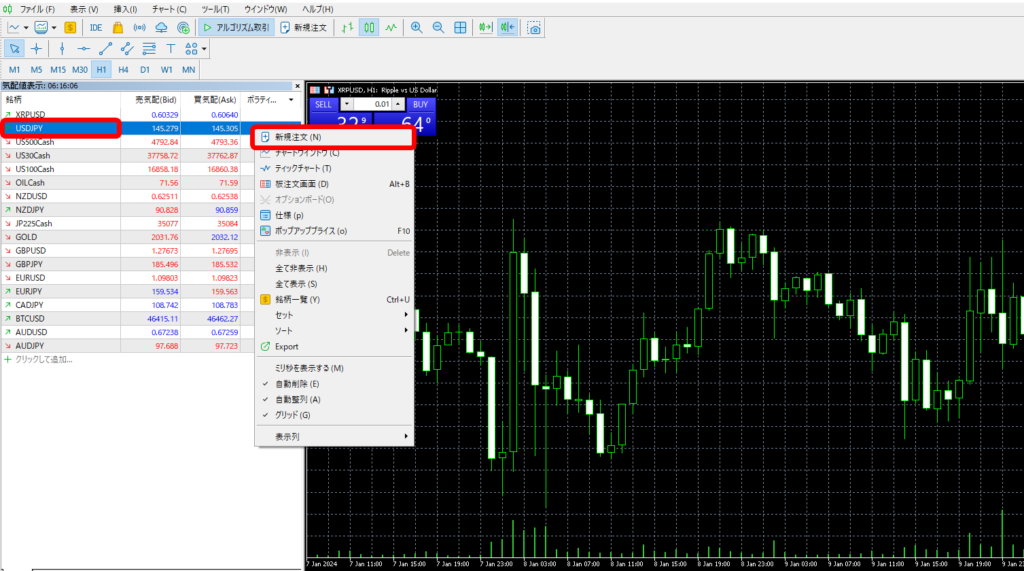
MT4/5を開き「気配値」からトレードしたい通貨ペアにカーソルを合わせて右クリックをしてください。
メニューが表示されるので「新規注文」をクリックします。
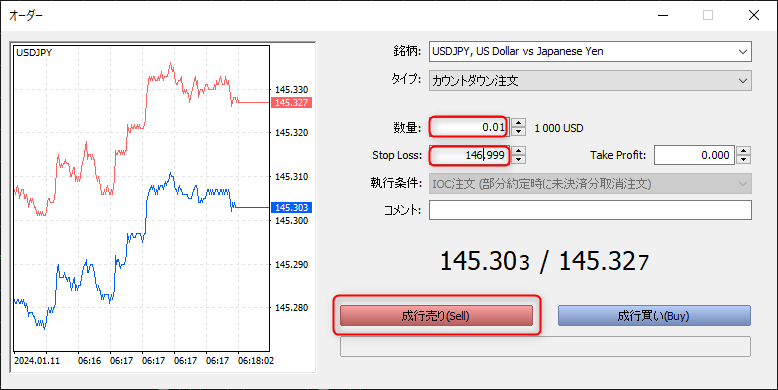
オーダー画面が反映したら「数量」を選択して損切りしたい数値を設定してください。
手順画面の場合は、現在の価格よりも高い数値に損切り設定をしているので「成行売り」をしています。
以上が、ストップロスの設定方法です。
オーダー済の注文のストップロス方法
すでに発注している注文に対してもストップロスは設定できます。
XMの変更注文を利用して下さい。
| PC | 取引タブ ストップロスを設定するポジションを右クリック 注文を取消・変更から設定をする |
| スマホ | メニューからトレードを選ぶ ストップロスの設定をする |
PCからでもスマホからでもストップロスの設定変更は可能です。
メニューの中にストップロスの設定へ進むボタンがあるので、後から利用する可能性があるという人は事前に確認しておきましょう。
XMTradingでストップロスを解除する手順
XMのストップロスは簡単に解除ができます。
以下のストップロスの解除方法は、パソコンから操作をした場合の手順です。
MT4またはMT5を立ち上げて下さい。
ターミナルウィンドウのストップロス設定を解除したいポジションの「決済逆指値(S/L)」セルをダブルクリックしましょう。
設定ウィンドウが表示されるので、ストップロス価格の入力欄を削除し空欄にして操作は完了です。
このようにストップロス解除はすぐに終わります。
XMのストップロスの解除はスマホからも可能です。どちらから操作しても違いはないので、操作しやすい方で行って下さい。

取引をするタイミングならパソコンから操作した方が早いですね。

一度画面を開いて確認してみて下さい。
スマホからのストップロス解除方法は以下の通りです。
MT4またはMT5のアプリを立ち上げて下さい。
画面の下にあるメニューからトレードをタップします。
逆指値設定してあるポジションを2~3秒長押しでタップしましょう。
メニューが表示されたはずです。
メニューの注文変更をタップして下さい。
設定してあるストップロス値をクリアにして操作は完了です。
ストップロスを解除する場合だけではなく、値を変更する場合も同じ操作で設定できます。
パソコンからもスマホからも解除ができるので、とても便利です。
XMのストップレベルの確認方法
XMでは公式サイトで、ストップレベルの確認ができます。
- XM公式サイトにアクセス
- メニューから取引商品を選択する
- ストップレベルを確認
まずはXMの公式サイトにアクセスをして下さい。
口座開設が終わっている場合は、マイページからもストップレベルの確認が可能です。
上部に並んでいるメニューから「取引」をクリックして、「取引商品」からストップレベルを確認したい商品を選択します。
銘柄一覧でストップレベルが表示されるので確認しておきましょう。
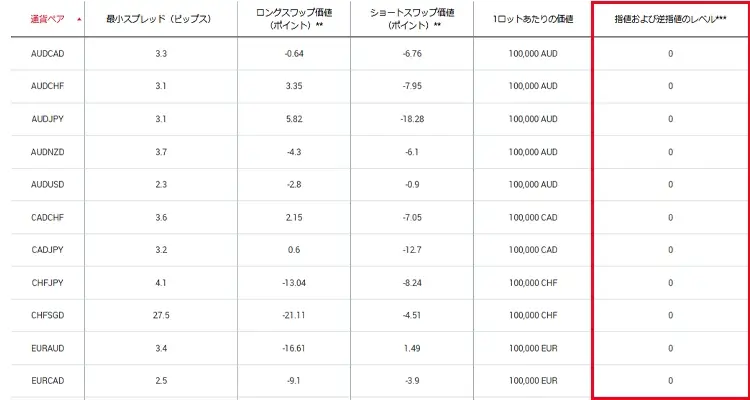
XMではストップレベルという表記になっていません。
指値および逆指値レベルと表記されているので、ストップレベルが書かれていない!と焦らないように気をつけましょう。

口座ごとにすべての銘柄がチェックできます。
XMTradingでストップロスを利用するメリット
XMで、ストップロスを利用するメリットは以下4点です。
- 損切りが自動でできるようになる
- スキャルピングが有利になる
- 常にチャートを見ている必要がない
- 急な価格変動に対応できる
XMでは、手動でも決済をすることができますが、ストップロスを利用する事で「損切の自動化」や「チャートを常に見なくても問題ない」などメリットになることが多いです。
XMで、ストップロスを利用するメリットを詳しく解説します。
損切りが自動でできるようになる
XMではストップロスを利用する事で、設定した価格に到達した際に自動でストップロスが発動します。
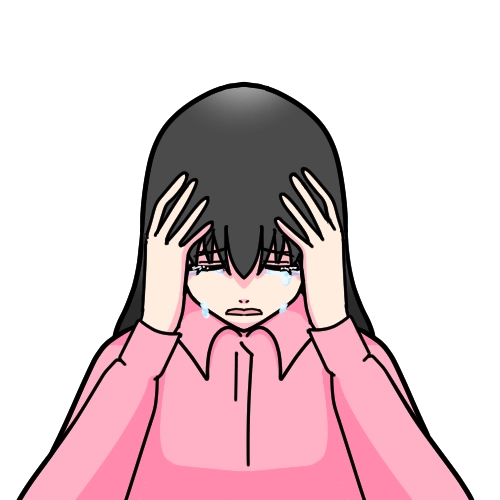
毎回、損切りができずロスカットされて困っています…。

損切りできない方にも、ストップロスの利用は非常に有効です!
ストップロスは、損切りができない方にも非常におすすめ決済方法です。
海外FXを続けていくには損切りが必須となりますが、経験者の中でも損切りができず困っている方が多くいます。
自身で損切りができない方は、ストップロスを設定して自動的に損切りされる環境を作り上手く立ち回りましょう。
スキャルピングが有利になる
ストップロスを使えばスキャルピングが有利になるメリットもあります。
スキャルピングはわずか1pips~20pipsの値動きをターゲットにする、数秒~数分の短期トレードです。
ストップレベルによって難易度は高くなりますが、XMはゼロなので有利になりますよね。
XMの場合はストップレベルゼロだけじゃなく、KIWAMI極口座を使えば「手数料無料・低スプレッド」という最強の環境が完成します。
スキャルピングトレードをする人には、かなりおすすめです。
常にチャートを見ている必要がない
XMでは、ストップロスを利用する事で、常にチャートを見ている必要がなくなります。

仕事や家事でチャートを見る時間があまりないので保有ポジションが心配です。

仕事や家事で忙しい方に、ストップロスは特におすすめです!
普段、忙しくてチャートなかなか見れない方は、ストップロスを設定することで、ポジション決済の心配がなくなります。
ストップロスとテイクプロフィットの両方を利用する事で、利益確定と損切りの両方を自動化できるのでうまく活用をしましょう。
急な価格変動に対応できる
ストップロスを設定しておくことで、ニュースや災害などで急変動する値動きが出た場合でも、設定した価格で損切りが発動します。
ストップロスを設定していないことで、急な価格変動が起きてもロスカットを抑えることができる点が大きなメリットです。
しかし、急な価格変動が起きた場合は、ストップロスを設定しても大きなスリッページが発生してしまうので、必ず設定した価格で決済される訳ではないので注意してください。
XMTradingのストップロスに関する注意点
XMの、ストップロスに関する注意点は以下3点です。
ストップロスに関する注意点を詳しく解説します。
ストップロスは必ず設定した数値で決済される訳ではない
XMのストップロスは、設定した価格で自動的に損切り決済をしてくれる大きなメリットがありますが、必ず設定した価格で決済される訳ではありません。
経済指標や価格が急変動した時は、ストップロスの設定価格に到達しても大きなスリッページが発生してしまいます。

スリッページとはなんですか?

スリッページは価格が滑ることを指します。
また、通常時でも参加者が多い時間帯などは数pips程度のスリッページが起きることもあるので注意してください。
MT4とMT5ではストップロスの表記が異なる
冒頭でも少し触れましたが、MT4とMT5では、ストップロスの表記が異なるので間違いないように注意してください。
- MT4:決済逆指値
- MT5:ストップロス
ストップロスの表記が違っていても、仕様やシステムは同じとなっています。
だからと言って何かデメリットがある訳ではありませんが、MT4もMT5も使ってテクニカル分析をしている人は混乱しないように気を付けて下さい。
利益を逃してしまう可能性がある
XMのストップロスなら損失が抑えられるメリットがあります。
でも、設定した値によっては得られるはずだった利益を逃してしまうリスクがあることを覚えておいて下さい。
例えば一度逆指値に到達した後に利益が出ている場合です。
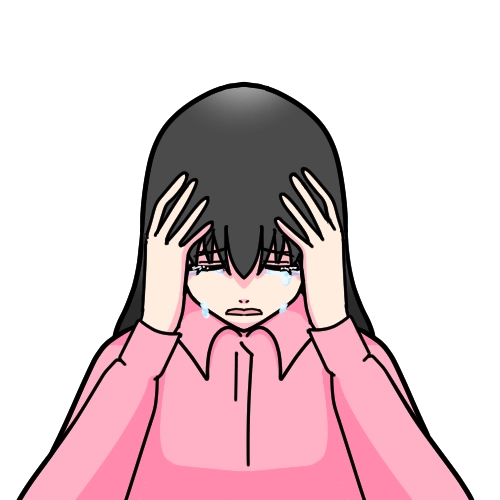
あと少し低い価格に設定していたら利益になっていたのに~!というパターンですね。

その通り。後からチャートを確認した時にショックを受けるパターンです。
よって、XMでストップロスを設定する時は、上記のようなパターンもあるということを含めて値を決めるようにしましょう。
意識してストップロス値を設定すれば、もったいない事態になる確率を下げられます。
XMTradingでストップロスの設定ができない原因
XMでストップロスの設定ができない場合は、以下の原因が考えられます。
- 現在価格以上または以下に設定している
- 土日など営業時間外に注文を出している
XMでは間違った方法でストップロスを設定していない限りは、必ず設定が可能です。
ストップロスを、設定できない原因と解決策を解説します。
現在価格以上または以下に設定している
ストップロスを設定して注文を出すときは「買いの場合は現在の価格以下に設定」「売りの場合は現在の価格より高く設定」をしなくてはいけません。
逆に設定をしてしまうと、ポジションを保有できないので注意してください。
海外FX初心者の方でストップロスが設定できないと困っている人によくある間違いなので、注文方法をしっかり覚えましょう。
土日など営業時間外に注文を出している
XMの営業時間外は、ストップロスを設定するができません。
また、XMのメンテナンス時間もストップロスの設定ができないので注意してください。
ストップロスの設定は、チャートが動いている時間に済ませるようにしましょう。
XMTradingのストップロスに関するよくある質問
XMのストップロスに関するよくある質問をご紹介します。
- XMのストップロスは全口座タイプ対応ですか?
-
はい。ストップロスは全口座タイプで利用可能です。
- ストップロスはポジション発注時にしか設定できませんか?
-
ストップロスは、ポジションを発注した後でも設定可能です。
ポジション発注後のストップロス設定手順- 打ターミナルのポジションにカーソルを合わせて右クリック
- 注文変更または取り消しをクリック
- ストップロスを設定
- ストップロスを設定したら解除されることはありませんか?
-
ストップロスを設定しても、注文が通らなかった場合は解除されます。
急な価格変動などが起きた場合に、ストップロスが解除される可能性があるので設定したストップロス近辺にアラート設定をしておくことがおすすめです。
- XMの公式サイトから設定もできますか?
-
公式サイトからは設定できません。
登録情報の変更や手続き・サポートに対応しているのがXMの公式サイトです。
ストップロスの設定はMT4やMT5から行いましょう。
- トレーリングストップは設定できますか?
-
XMではトレーリングストップの設定が可能です。
トレーリングストップは保有しているポジションのストップロス設定価格を、相場の値動きに沿って更新していく仕組みです。以下の手順で設定を行って下さい。
- ①ターミナルでポジションを右クリック
②「トレーリングストップ」を押し「カスタム設定…」を選ぶ
③トレーリング幅を入力して「OK」を押す
- ①ターミナルでポジションを右クリック
まとめ|XMTradingのストップロスは便利なので頻繁に利用しよう!
XMのストップロスは、設定をすることで自動決済(損切り)をしてくれす便利なシステムです。
普段忙しくてチャートを監視できない方や、損切りができない方など、多くの方にメリットがあるシステムとなっているので積極的に利用する事がおすすめ。
しかし、急な価格変動が起きた時など、設定した価格で必ず決済されるのでなく多少のズレが生じてしまう場合もある点に注意して利用しましょう。






